Θέλετε να κατακτήσετε πραγματικά το Gmail και να αυξήσετε την παραγωγικότητα των email σας;
Παρακάτω θα δούμε όλες τις συντομεύσεις πληκτρολογίου της υπηρεσίας. Θα σας βοηθήσουν να πλοηγηθείτε, να συνθέσετε και να μορφοποιήσετε email πολύ εύκολα. Θα μπορείτε να κάνετε τα πάντα πολύ πιο γρήγορα αφού θα αφιερώνετε λιγότερο χρόνο για όλα τα παραπάνω.
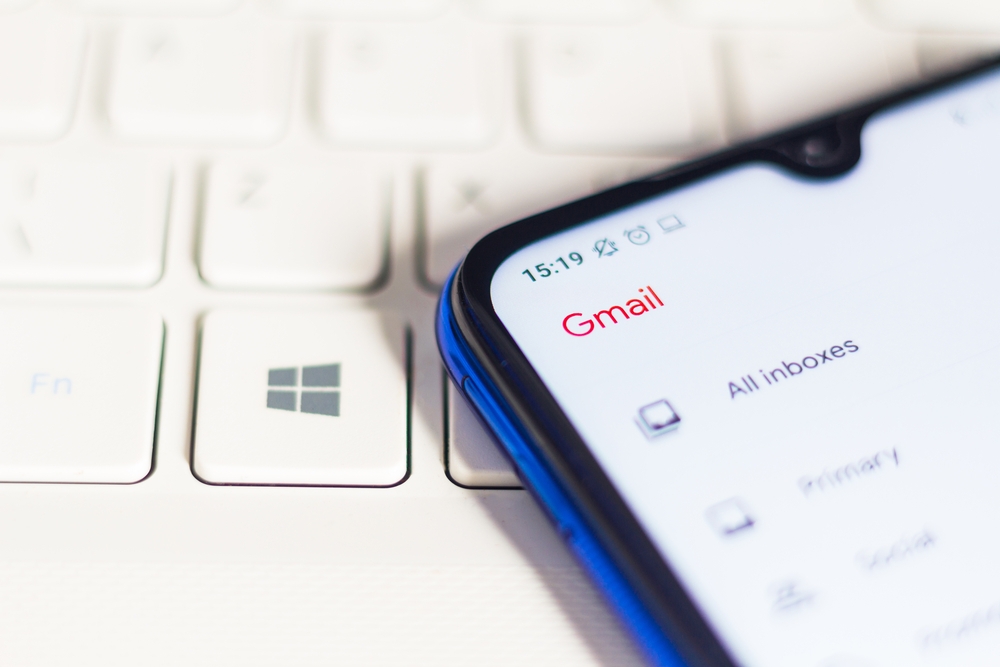
Για να σας βοηθήσουμε, έχουμε ομαδοποιήσει κάθε συντόμευση πληκτρολογίου του Gmail. Κρατήστε αυτή τη λίστα δίπλα σας και σύντομα οι συντομεύσεις θα γίνουν η δεύτερή σας φύση.
Πώς να ενεργοποιήσετε τις συντομεύσεις πληκτρολογίου στο Gmail
Πριν ξεκινήσετε, ορισμένες συντομεύσεις πληκτρολογίου δεν θα λειτουργήσουν εάν δεν έχετε ενεργοποιήσει μια συγκεκριμένη ρύθμιση στο Gmail. Ακολουθήστε τα παρακάτω βήματα για να ενεργοποιήσετε όλες τις συντομεύσεις πληκτρολογίου:
Στο Gmail και κάντε κλικ στις Ρυθμίσεις (εικονίδιο γρανάζι) επάνω δεξιά.
Κάντε κλικ στην επιλογή Εμφάνιση όλων των ρυθμίσεων.
Κύλιση προς τα κάτω στην ενότητα Συντομεύσεις πληκτρολογίου και επιλέξτε Ενεργοποίηση συντομεύσεων πληκτρολογίου.
Τέλος, στο κάτω μέρος της σελίδας, κάντε κλικ στην επιλογή Αποθήκευση αλλαγών.
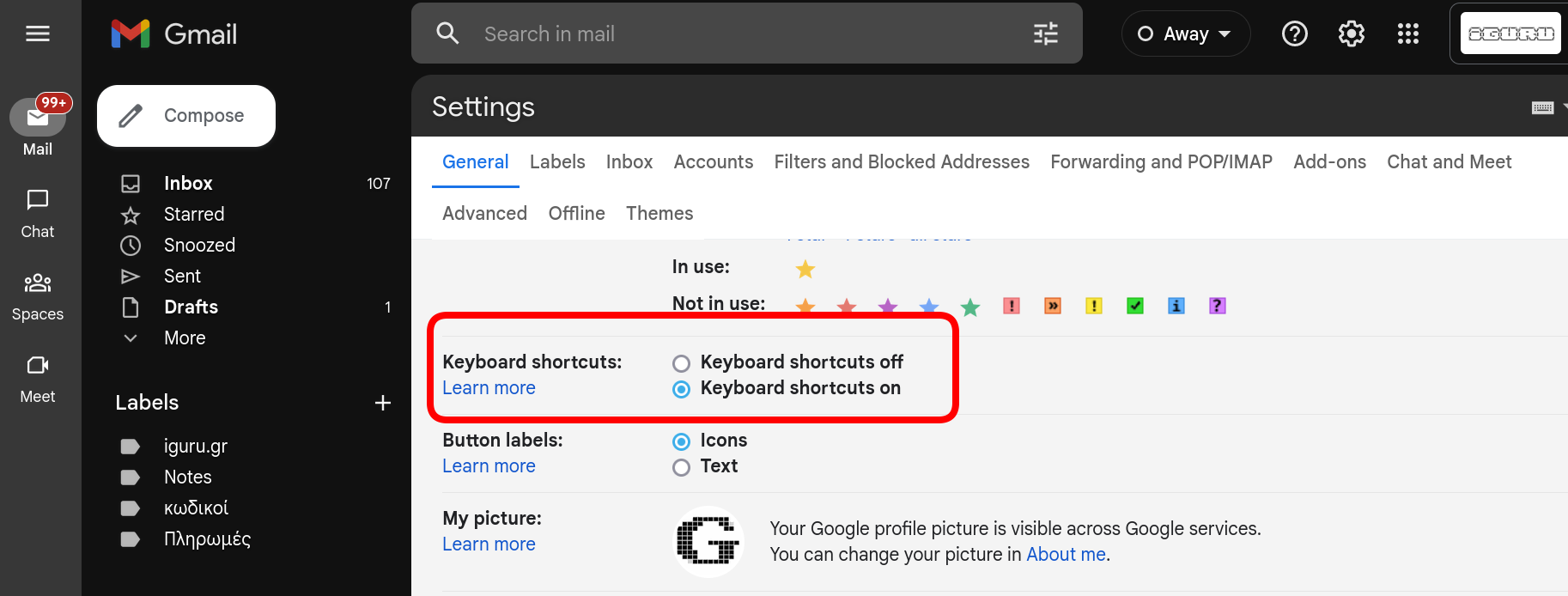
Συντομεύσεις πληκτρολογίου για το Gmail
| Συντόμευση | Ενέργεια |
|---|---|
| Quick Navigation | |
| G + A | Go to All Mail |
| G + C | Go to Contacts |
| G + D | Go to Drafts |
| G + I | Go to Inbox |
| G + K | Go to Tasks |
| G + S | Go to Starred conversations |
| G + T | Go to Sent messages |
| G + B | Go to Snoozed messages |
| G + L | Initiate label search |
| G + N | Go to next page |
| G + P | Go to previous page |
| U | Go back to threadlist |
| K | Go to newer conversation |
| J | Go to older conversation |
| ` (Backtick) | Go to next Inbox section |
| ~ (Tilde) | Go to previous Inbox section |
| / (Slash) | Go to search box |
| Enter | Open conversation |
| . (Period) | Open More menu |
| Reading Messages | |
| X | Select conversation |
| R | Reply |
| A | Reply all |
| E | Archive |
| F | Forward |
| M | Mute conversation |
| N | Next message in open conversation |
| P | Previous message in open conversation |
| S | Toggle star |
| Z | Undo last action |
| ! | Report as spam |
| # | Delete |
| B | Snooze |
| V | Open Move To menu |
| L | Open Label As menu |
| , (Comma) | Move focus to toolbar |
| – (Minus) | Mark as not important |
| = (Equals) | Mark as important |
| ; (Semicolon) | Expand entire conversation |
| : (Colon) | Collapse entire conversation |
| _ (Underscore) | Mark currently open message as unread |
| [ | Archive conversation and go to previous message |
| ] | Archive conversation and go to next message |
| Shift + R | Reply in a new window |
| Shift + A | Reply all in a new window |
| Shift + F | Forward in a new window |
| Shift + I | Mark as read |
| Shift + U | Mark as unread |
| Shift + N | Update conversation |
| Shift + T | Add conversation to Tasks |
| Composition | |
| C | Compose message |
| D | Compose message in new tab |
| Esc | Focus on latest chat or compose |
| Cmd/Ctrl + K | Insert a link |
| Cmd/Ctrl + M | Open spelling suggestions |
| Cmd + ; | Go to the next misspelled word (Mac only) |
| Cmd/Ctrl + Enter | Send |
| Shift + Cmd/Ctrl + B | Add BCC recipients |
| Shift + Cmd/Ctrl + C | Add CC recipients |
| Shift + Esc | Focus on main window |
| Ctrl + . | Move to the next chat or compose |
| Ctrl + , | Move to the previous chat or compose |
| Shift + Cmd/Ctrl + F | Access custom from |
| Formatting | |
| Cmd/Ctrl + B | Bold |
| Cmd/Ctrl + I | Italics |
| Cmd/Ctrl + U | Underline |
| Cmd/Ctrl + [ | Indent less |
| Cmd/Ctrl + ] | Indent more |
| Cmd/Ctrl + \ | Remove formatting |
| Shift + Cmd/Ctrl + 7 | Numbered list |
| Shift + Cmd/Ctrl + 8 | Bulleted list |
| Shift + Cmd/Ctrl + 9 | Quote |
| Shift + Cmd/Ctrl + E | Align center |
| Shift + Cmd/Ctrl + L | Align left |
| Shift + Cmd/Ctrl + R | Align right |
| Shift + Cmd/Ctrl + 5 | Previous font |
| Shift + Cmd/Ctrl + 6 | Next font |
| Shift + Cmd/Ctrl + + | Increase text size |
| Shift + Cmd/Ctrl + – | Decrease text size |
| Conversation Selection | |
| * + A | Select all conversations |
| * + N | Deselect all conversations |
| * + S | Select starred conversations |
| * + T | Select unstarred conversations |
| * + R | Select read conversations |
| * + U | Select unread conversations |
Πώς να χρησιμοποιήσετε προσαρμοσμένες συντομεύσεις πληκτρολογίου στο Gmail
Εάν οι προεπιλεγμένες συντομεύσεις πληκτρολογίου δεν σας βολεύουν, το Gmail σάς επιτρέπει να τις ξαναδημιουργήσετε. Δείτε πώς:
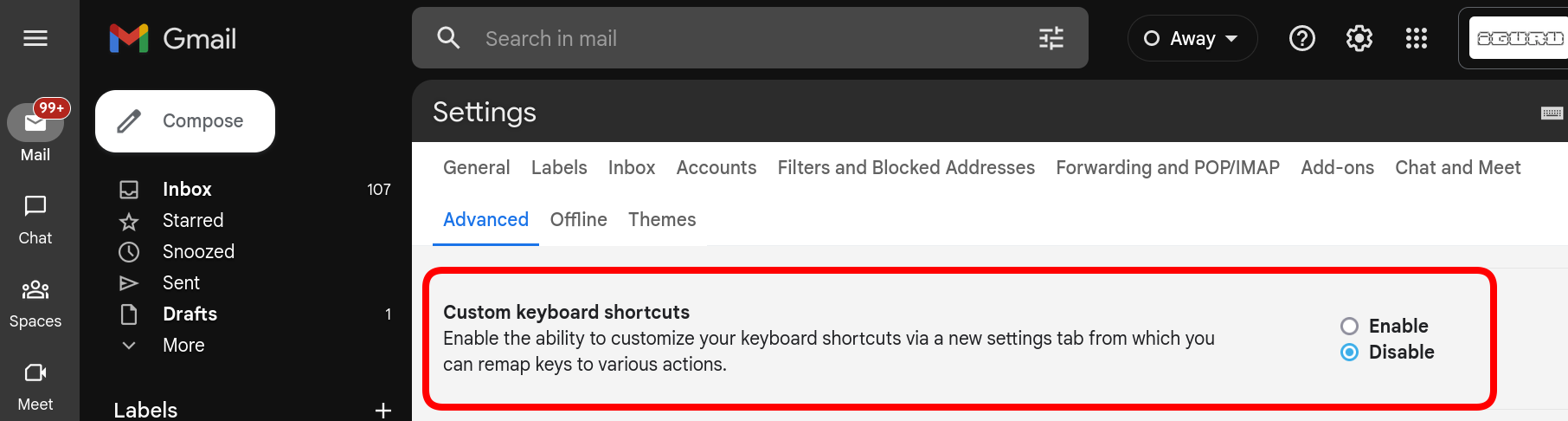
Στο Gmail και κάντε κλικ στις Ρυθμίσεις (εικονίδιο γρανάζι) επάνω δεξιά.
Κάντε κλικ στην επιλογή Εμφάνιση όλων των ρυθμίσεων.
Κάντε κλικ στην καρτέλα Για προχωρημένους.
Δίπλα στις Προσαρμοσμένες συντομεύσεις πληκτρολογίου, κάντε κλικ στην Ενεργοποίηση.
Στο κάτω μέρος της σελίδας, κάντε κλικ στην επιλογή Αποθήκευση αλλαγών.
Στην σελίδα Προβολή όλων των ρυθμίσεων κάντε κλικ στην καρτέλα Συντομεύσεις πληκτρολογίων.
Δίπλα σε κάθε ενέργεια, εισαγάγετε τα πλήκτρα που επιθυμείτε. Δεν μπορείτε να δεσμεύσετε τα ίδια πλήκτρα με πολλές ενέργειες.
Τέλος, κάντε κύλιση προς τα κάτω και κάντε κλικ στην Αποθήκευση αλλαγών.



